設定・トラブル
OCN アプリのログイン方法(iOS / iPadOS)|OCN アプリの使い方
iOS / iPadOSでOCN アプリを使う場合の、ログイン方法をご案内します。
※ ドリームネットメールのアドレスでは、OCN アプリにログインできません。
- OCNの設定・トラブル
-
サービスの種類
- STEP
- 1/7
インターネットに接続し、[OCN アプリ]を起動します。
- STEP
- 2/7
初回ログインの場合は[ご利用いただくにあたって]画面が表示されます。
内容を確認して各項目にチェックを入れ、[上記に同意する]をタップします。
画面が表示されない場合は次のSTEPに進みます。
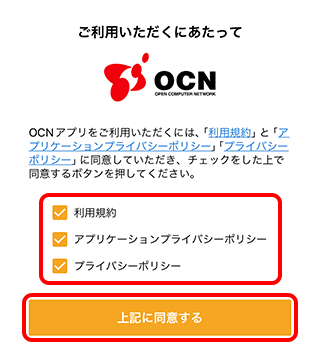

[更新のお知らせ]画面が表示された場合
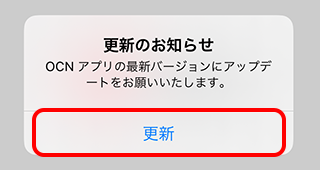
[更新]タップし、アプリをアップデートしてください。
アップデートができない場合は、以下のリンクをご参照ください。
通知受け取りの確認画面が表示された場合
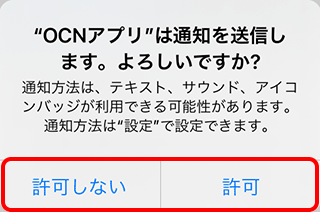
お客さまのご利用に合わせて選択します。
- STEP
- 3/7
チュートリアルの画面が表示されます。
[説明をスキップする]をタップします。
- STEP
- 4/7
[アプリの利用を開始する]画面が表示されます。
以下の表を参照して各項目を設定し、[ログイン]をタップします。
※[ パスワードを表示]をタップすると、入力内容を確認できます。
パスワードを表示]をタップすると、入力内容を確認できます。
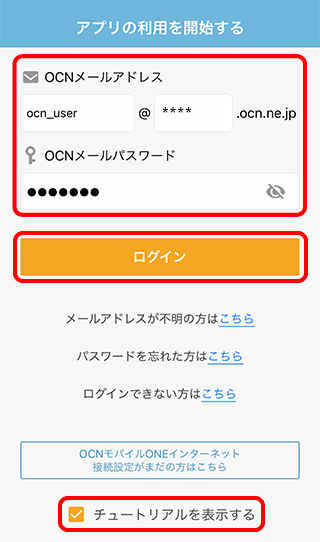
| OCNメールアドレス | OCNメールアドレスを入力 |
|---|---|
| OCNメールパスワード | OCNメールパスワードを入力 |
| チュートリアルを表示する | チュートリアルが不要な場合はチェックしない ※チェックするとアプリの使用中に、以下のような機能のご紹介(チュートリアル)が表示されます。
|

- STEP
- 5/7
[利用するお客さま番号(N番)]画面が表示された場合は、アプリで利用するお客さま番号を選択し、[このお客さま番号で利用する]をタップします。
※ 本画面が表示されない場合は次のSTEPに進みます。
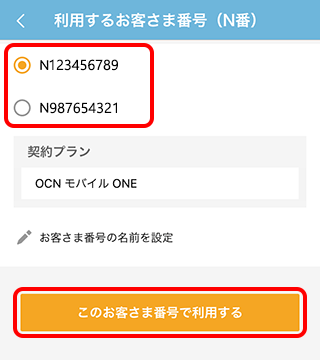
- STEP
- 6/7
[利用する回線]画面が表示された場合は、アプリで利用する回線を選択し、[この回線で利用する]をタップします。
※ 本画面が表示されない場合は次のSTEPに進みます。
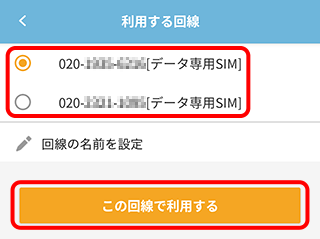
- STEP
- 7/7
ホーム画面が表示されましたらログイン完了です。
※ 初回ログイン後は、アプリを起動するとすぐに[ホーム]画面が表示されるようになります。
ログアウトしたい場合はこちらをご参照ください。
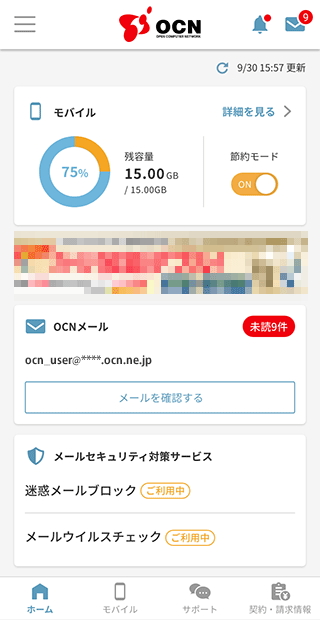

[ ]が表示された場合
]が表示された場合
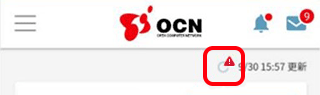
アクセス集中回避のため、情報取得の規制中です。表示は1分ほどで消えますのでお待ちください。
続けて、OCN アプリの各種機能を利用する場合は、以下のページを参照してください。
OCN アプリのよくあるご質問については、以下のリンクを参照してください。
 アンケートにご協力をお願いします
アンケートにご協力をお願いします
「疑問・問題は解決しましたか?」
アンケート
お客さまサポートサイトへのご意見・ご要望をお聞かせください。
ご意見・ご要望がありましたら、ご自由にお書きください。
※ご意見・ご要望は、お客さまサポートサイトの改善に利用させていただきます。
※お問い合わせにはお答えできかねますので、個人情報の入力はご遠慮ください。


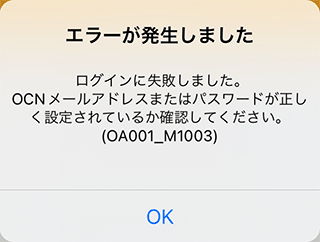
※ 画面・アイコン・名称等はアプリのバージョンにより異なります。
[再ログインのお願い]画面が表示される場合
画面内の案内を確認し、変更後のメールアドレス・パスワードでログインし直す場合は[ログアウトする]をタップしてください。